如何在 Mac 上使用 UPS 配置关机设置

不间断电源(简称UPS)可以在停电时为您的设备提供持续的备用电源。它们还可以在电网管理不善的地区支撑电源(停电)并调节电力。 UPS 已经存在了几十年,Apple 多年前就开始在 macOS 中提供静默的内置支持。目前,它可以在需要插入电源的 Mac(例如 iMac 或 Mac mini)上的”系统偏好设置”>”节能器”中找到。 (这将移至 macOS 13 Ventura 中的系统设置 > 节能器。)
在某种程度上,UPS 的好坏取决于它与帮助维持运行的设备的集成。现代高容量 UPS 可以提供在几分钟到几十分钟的短暂停电期间保持 Mac 和外围设备运行所需的全部电力。但对于未知持续时间的中断,您需要定义有序关闭的参数。虽然在硬盘驱动器盛行时以及在 macOS 进行改进以改善恢复之前,系统损坏是经常发生的情况,但由于突然断电而导致的损坏仍然并非闻所未闻。
我测试过的 TechHive 的每个 UPS 型号都有 USB 插孔或兼容端口。所有这些还提供适用于 macOS 和 Windows 的可下载软件。然而,该软件常常过时、难以使用或过于详细。在大多数情况下,您不需要进行低级设置更改;如果这样做,有时使用 UPS 上的前面板设置会更容易。
只需通过 USB 将这些设备中的任何一个插入 Mac,macOS 就能识别它们的状态:它可以告知 UPS 何时进入供电模式并读取其剩余电量百分比。令人惊讶的是,支持范围非常广泛。插入电源后,”节能器”窗格中会出现 UPS 按钮。单击它可以访问几个设置和一个包含更多内容的嵌套对话框。
您可以直接从选项卡视图设置 UPS 切换到备用电源后保持显示活动的时间。现代显示器的瓦数较低,但您可能更喜欢尽早关闭显示器,以使系统运行更长时间。如果您发现 UPS 定期启动,您可以启用”在菜单栏中显示 UPS 状态”选项来查看特殊的电源图标。单击它可查看 UPS 电池的当前电量和其他详细信息,与在 Apple 笔记本电脑上查看电池状态相同。
单击”关机选项”,您可以有选择地打开并设置控制何时关机的三个参数:
- 使用 UPS 电池后:设置您希望 Mac 依靠电池供电的持续时间。
- 当 UPS 电池的剩余时间为:时,这是 macOS 通过观察 UPS 供电时电量下降情况生成的估计值。如果您知道 Mac 需要多长时间才能关机,您可以将其作为指导。
- 当 UPS 电池电量低于:时,以百分比表示,您可以将其与剩余时间估计一起使用或代替剩余时间估计。
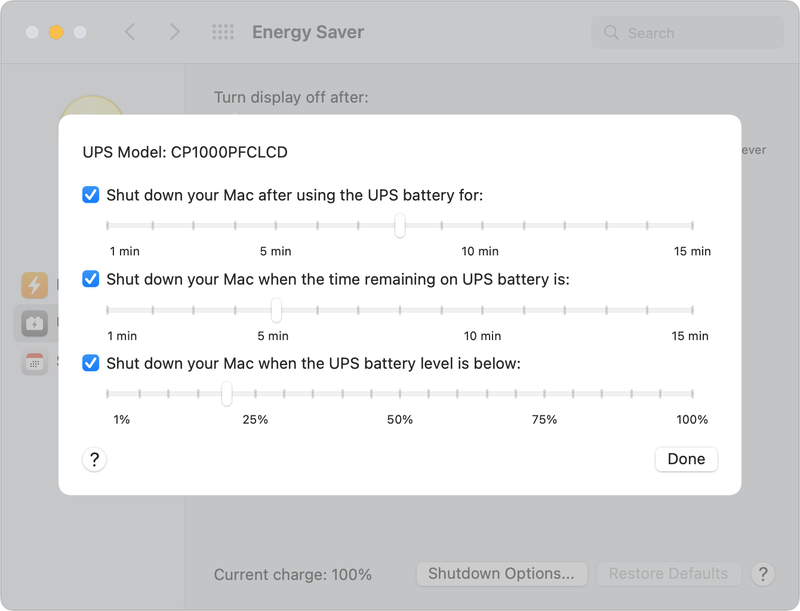 关机选项可让您控制 Mac 在断电期间何时关机。
关机选项可让您控制 Mac 在断电期间何时关机。
计算 Mac 和所有其他插入设备的总功率驱动,并使用 UPS 制造商提供的工具来确定您可以使用备用电源运行多长时间。使用 SSD 运行的 macOS 通常会快速关闭——大多数情况下,我的 M1 Mac mini 会在 20 秒内关闭——如果您担心自己的设备关闭时间可能会超过一分钟,您可以安排关闭时间。
您可以使用该数据调整关机设置,以便在被迫离线之前为您自己(或正在处理任务的软件)提供最长的可用时间。
询问 Mac 911
我们整理了最常被问到的问题列表,以及答案和专栏链接:阅读我们的超级常见问题解答,看看您的问题是否得到解答。如果没有,我们总是在寻找新的问题来解决!通过电子邮件将您的信息发送至 mac911@macworld.com,包括适当的屏幕截图以及您是否希望使用您的全名。并非所有问题都会得到解答,我们不会回复电子邮件,也无法提供直接的故障排除建议。
